Excel中的四舍五入功能不仅可以提高数据的准确性和可读性,还可以简化数据处理和分析过程,使得数据更加符合实际需求和行业规范。当我们在进行大量数据计算时,小数点后多余的位数可能会导致误差累积,这时我们就需要用到excel表格中的四舍五入功能,将数据精确到所需的位数,从而减少计算的误差。下面小编就为大家介绍一下excel表格设置四舍五入的方法,有需要的朋友可以一起来看看。
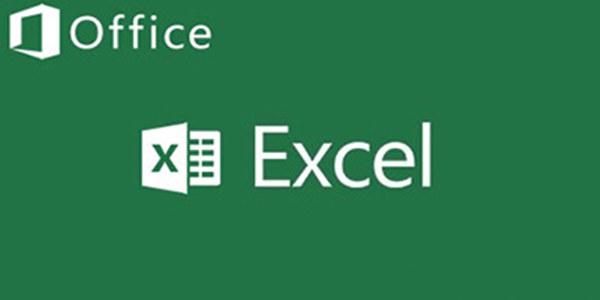
excel表格的四舍五入怎么设置?excel表格设置四舍五入的方法
1、首先,我们打开需要处理的excel表格。
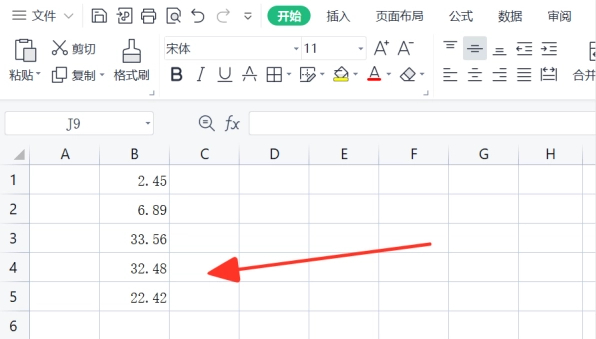
2、接着选中数据所在的列,点击鼠标右键,点击设置单元格格式。
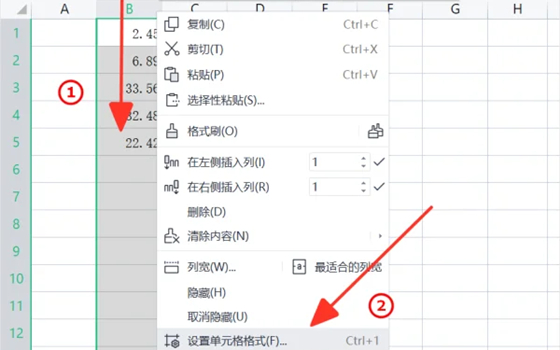
3、然后点击数值,根据计算需求设置小数位数,小编这里将小数位数设置为0,然后再点击确定。
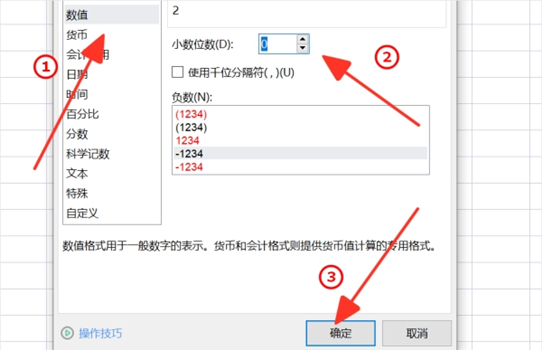
4、如下图所示,就可以得到四舍五入后的数据了。
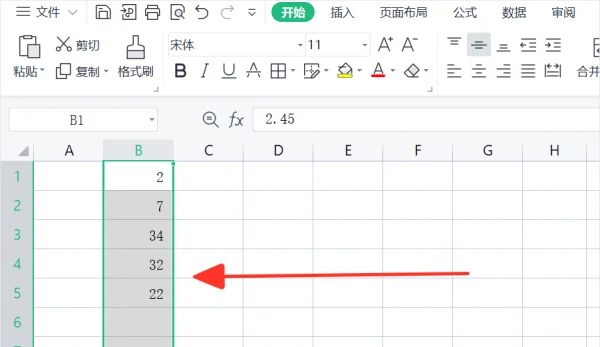
以上就是小编为大家带来的excel表格设置四舍五入的方法,学会了的小伙伴快去试试吧。








